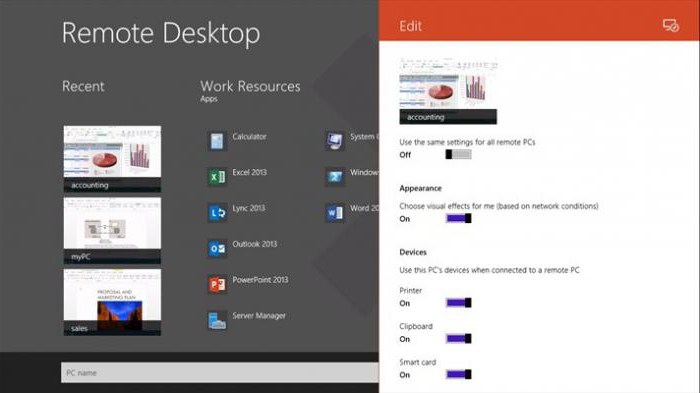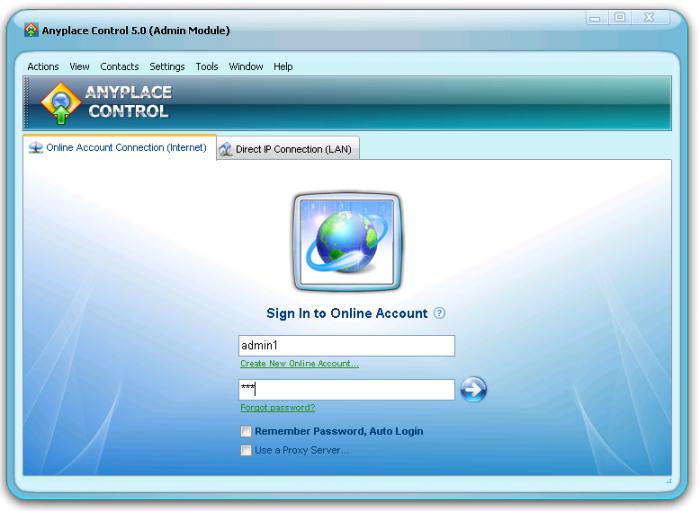Kako instalirati i kako ukloniti udaljeni pristup računalu
Računalska tehnologija ima mnogo različitihmogućnosti koje malo ljudi zna. Jedan od njih je daljinski pristup. Kako instalirati i, ako je potrebno, kako ukloniti daljinski pristup? Koje značajke ima ta značajka? Je li moguće povezati ne samo računala, već i pametne telefone i tablete? Pokušat ćemo odgovoriti na sva pitanja u članku.
Što je daljinski pristup?

Kada je potrebno raditi s tehnologijom, iNema nikakvog fizičkog pristupa, tada se spomenuta funkcija spasila. Daljinski pristup podrazumijeva pravo izmjena na računalu u stvarnom vremenu na daljinu.
Ova funkcija može biti korisna, na primjer, akopotrebno je ispraviti rad nekog od stručnjaka koji je trenutačno na poslovnom putu. I možda netko radi kod kuće i često zaboravlja preuzeti razvoj na mediju za pohranu. Takav daljinski pristup osobi je također koristan.
Radimo metodama sustava
Da biste instalirali daljinski pristup, možete preuzeti posebne programe koji su slobodno dostupni ili možete koristiti postojeće alate. Na primjer, slijedite ovaj put:
- Upravljačka ploča.
- Sustav.
- Daljinski pristup.
U prozoru koji se otvori morate omogućitipomoćnik za povezivanje. Onda se slažete da radna površina može raditi. Vrijedno je spomenuti značajke radova: ako računala koriste iste operacijske sustave, možete odabrati najoptimalniju opciju. Ako postoje razlike, morate odabrati drugu vrstu veze.
alat

- "Udaljeni pomoćnik".
- "Radna površina daljinskog upravljača".
Uz pomoć "daljinske pomoći" bit ćeteprenijeti sliku radne površine pretplatnika. Zahvaljujući njemu, osim toga, možete razmjenjivati poruke putem chata (ako nema druge mogućnosti za kontakt).
Osim toga, pretplatnik vam može pružitidaljinski upravljač. Koja je njegova značajka? S gledišta pretplatnika, računalo će biti blokirano. I možete raditi s njim kao da sjedite iza njega. Smatrajte da se daljinski pristup pruža putem Interneta. A ako se dogodi praznina, morate se ponovno spojiti.
Veza daljinske pomoći
Potrebna je daljinska pomoćpokrenuti na oba računala. Pretplatnik mora odabrati odjeljak: "Pozovite nekoga u koga imate povjerenja da vam pomogne." Moći ćete odabrati tri opcije za obradu zahtjeva.
Kada ga pouzdana osoba prihvati, on ćeGenerira se lozinka koja se mora prenijeti pretplatniku. Nakon uspostavljanja veze, onaj koji će raditi treba kliknuti na: "Zahtjev za upravljanje". Pretplatnik će imati pitanje: "Trebam li dopustiti?" I čim se on složi, odmah će biti moguće napraviti prilagodbe i raditi s računalom na daljinu. Ovo je postavka za daljinski pristup!
Veza s udaljenom radnom površinom

Za povezivanje s udaljenom radnom površinompokrenuti istoimeni program. Napravite potrebne postavke (zaslon, zvuk itd.), Unesite imena računala i korisnika, pod kojim će se unos izvršiti. Zatim kliknite na "Connect". Nakon toga morat ćete unijeti korisničku lozinku.
Čim su računala povezana, ispred vasprikazat će se radna površina udaljenog računala, interakcija s kojom će se provoditi na takav način kao da stvarno sjedite iza nje. Ali ako netko odluči koristiti tehniku, sesija će se odmah prekinuti.
sigurnosni
Imajte na umu: Kako bi se izbjegle negativne posljedice, mora se dati dopuštenje neposredno prije nego što se obavi daljinski pristup. Tada se ova značajka mora onemogućiti.
A da biste uklonili udaljeni pristup s računala, dovoljno je zabraniti takve radnje u izborniku veze.
Program pristupa udaljenog računala treće strane

Osim sistemskih alata, postoji mnogo različitih aplikacija koje omogućuju spajanje računala, pametnog telefona, tableta, prijenosnog računala. Bez problema rade na odgovarajućim verzijama.
Program daljinskog pristupa računalu možebiti složene i zahtjevne značajne postavke (ali su obično vrlo funkcionalne) i vrlo jednostavne. Kao primjere možete preporučiti da se upoznate s RAdminom, Ammyy Adminom ili TeamViewerom.
Postavljanje udaljenog pristupa bilo kojem od njih ne značitreba nadoknaditi probleme. Pogledajmo kako doći i kako ukloniti udaljeni pristup na primjeru interakcije računala i pametnog telefona s operativnim sustavom "Android".
Dobijamo udaljeni pristup pomoću TeamViewera 

U početku, morate steći odvojenoklijentima za "Android" i osobno računalo. Vodstvo u besplatnoj inačici je računalo. Iz njega možete prikazati sliku zaslona, prenositi podatke između uređaja. Tu je funkcionalnost koja je implementirana na nekoliko mjesta - mogućnost kontrole računala s pametnog telefona! Slažem se, to se rijetko vidi.
Komunikacija je gotovaposlužitelja tvrtke. Gdje, kome i koje podatke poslati, određuje pomoću posebnog identifikatora. Nastaje na početku rada. U plaćenoj verziji možete upravljati njime s računala pomoću virtualnog modela telefona. Kako izbrisati daljinski pristup? U ovom slučaju, sve je vrlo jednostavno - samo pošaljite klijenta programa u "Recycle Bin".
S jedne strane, ova tehnologija imanesumnjive prednosti, budući da u njemu ima manje potencijalnih rupa koje napadač može iskoristiti. No, s druge strane, korištenje aplikacija trećih strana još uvijek zahtijeva malo više vremena, a ponekad i novca.
Evo kako možete dobiti i kako ukloniti udaljeni pristup i koje značajke njegove uporabe postoje u praksi.